Microsoft Outlookin vikasietotilassa käyttäjät voivat käyttää Microsoft Outlook minimaalinen ominaisuuksia ja UI. Se on sama kuin ikkunan Vikasietotila. Vikasietotilassa ei ole lisäominaisuuksia tai laajennuksia. Jos outlook-sovellus kaatuu, se käynnistyy automaattisesti vikasietotilassa ja siellä voit korjata laajennus tai päivitys, joka voi aiheuttaa ongelman.
Microsoft on lisännyt uuden Microsoft Officen julkaisun myötä kaksi uutta Vikasietotila-asetusta. Yksi on automatisoitu ja korjaa ongelmat automaattisesti. Toinen on manuaalinen tila, jossa sinun täytyy ratkaista MS outlook ongelmia manuaalisesti. Jos olet osaksi Outlookin vikasietotilassa, sinun täytyy seurata joitakin vaiheita saada outlook pois vikasietotilassa.
the outlook on Microsoftin edistynyt sähköpostien hallintaohjelma. Sen avulla käyttäjät voivat hallita sähköposteja ja yhteystietoja. Microsoft Outlook on käytössä monissa organisaatioissa maailmassa, mutta jos se lakkasi toimimasta, se voi aiheuttaa monia kysymyksiä.
Korjaa Outlook alkaa vain vikasietotilassa kysymys
niin korjata nämä ongelmat, Microsoft on ottanut käyttöön outlook safe boot. Se käynnistyy automaattisesti vikasietotilassa, kun havaitsee virheen. Monta kertaa outlook epäonnistui käynnistää vikasietotilassa. Tällaisissa tapauksissa, sinun täytyy manuaalisesti käynnistää Outlook vikasietotilassa.
Tässä muutamia toimivia ratkaisuja, joiden avulla voit korjata Microsoft Outlookin avaamisen vikasietotilassa vain ongelma.
menetelmä 1: liitännäisten poistaminen käytöstä vikasietotilassa
jos olet jo vikasietotilassa, poistu vikasietotilasta Outlookissa, noudata näitä ohjeita.
Vahvista, että Outlook on vikasietotilassa.

Siirry tiedostoon > Asetukset > Napsauta lisäosia.

Siirry alla olevaan pudotusvalikkoon, jos haluat hallita > valitse COM-lisäosat > ja jatka sitten.

kirjoita tämä lisäosaluettelo muistiin ja tallenna se. Tämä palauttaa edellisen kokoonpanon.

Poista käytöstä jokainen merkintä > OK.
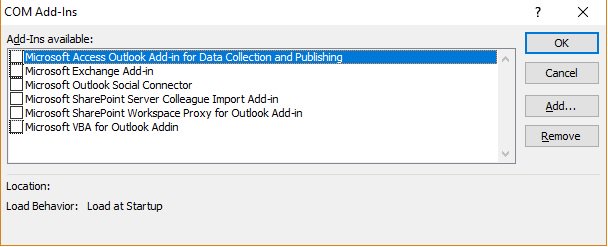
Sulje näkymät > avaa se uudelleen.
palaa tiedostoon > vaihtoehto > Lisäosat ja ota sitten jokainen lisäosa uudelleen käyttöön yksi kerrallaan. Tarkista, mitkä lisäosat luovat ongelman. Kun olet tunnistanut, poista se.

nyt sulje Outlook ja käynnistä se uudelleen. Tehdä.
kb3114409-päivitys on pääsyy kaikkiin Outlookin virheisiin. Kun järjestelmä havaitsee ongelman Outlook, se käynnistyy automaattisesti vikasietotilassa. Huomaa, että se alkaa ilman mukautettuja työkalupalkin asetuksia tai malleja. Joten korjata virhe, voit ladata uuden Windows-päivityksen. Microsoft on jo julkaissut uuden patch-päivityksen tämän ongelman korjaamiseksi, mutta silti monet käyttäjät kohtaavat saman ongelman uudelleen ja uudelleen.
Menetelmä 2: Asenna Kb3114560-päivitys
kuten edellä mainittiin, kb3114409-päivitys oli tärkein syy Outlookin vikasietotilaongelmiin. Joten voit asentaa Kb3114560 päivitys, joka korjaa Outlookin vikasietotilassa ongelmia.
klikkaa kb3114560 for the 64-bit version of Outlook 2010 on the update ’ s page to get the installer. 32-bittinen käyttäjät voivat ladata 32-bittinen versio Outlook 2010 sijaan.
asenna ne ja käynnistä tietokone uudelleen.
miten sammutan vikasietotilan Outlookissa?
jos haluat sammuttaa outlook vikasietotilassa sinun täytyy noudattaa samaa prosessia. Seuraa yllä olevia ohjeita ja se poistaa Outlookin vikasietotilassa.